Cara Memperbaiki Pengingat iPhone Tidak Berfungsi
Diterbitkan: 2020-11-23Jika Anda menggunakan aplikasi Pengingat untuk manajemen pekerjaan harian Anda, maka Anda sangat tahu rasa sakit karena melewatkan janji penting karena pengingat iPhone Anda tidak berfungsi. Dan jika Anda sepenuhnya mengandalkan aplikasi Pengingat untuk semua rapat dan tugas terjadwal lainnya, Anda mungkin menghadapi masa yang lebih sulit daripada yang lain. Namun untungnya masalah tersebut dapat teratasi dengan menggunakan solusi yang telah kami bahas di artikel. Jadi tanpa basa-basi lagi mari kita mulai.
Baca Juga: Cara Mengaktifkan Panggilan Wi-Fi Di iPhone
Pengingat iPhone Tidak Berfungsi – Periksa Pengaturan untuk Aplikasi Pengingat
Jika Anda kehilangan pengingat penting di iPhone, pertama-tama pastikan Anda telah memilih nada peringatan untuk pengingat Anda di iPhone.
1. Luncurkan aplikasi Pengaturan dengan mengetuk ikonnya Pada Pengaturan ketuk Suara > Peringatan Pengingat.
2. Sekarang pada layar Reminder Alerts pastikan Alert Tone tidak diatur ke None. Seolah-olah disetel ke tidak ada maka iPhone Anda tidak akan mengingatkan Anda dengan suara.
3. Jika diatur ke Tidak Ada, pilih nada peringatan untuk pengingat Anda.
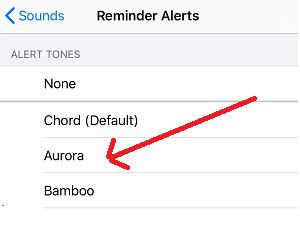
Periksa Pengaturan Pemberitahuan untuk Pengingat
Langkah selanjutnya untuk memperbaiki pengingat iPhone yang tidak berfungsi adalah memeriksa pengaturan notifikasi perangkat Anda. Karena, sangat mungkin Anda secara tidak sengaja menonaktifkan pengaturan notifikasi untuk aplikasi Pengingat di iPhone Anda, dan karena ini Anda mungkin mendapat kesan bahwa aplikasi Pengingat tidak berfungsi. Untuk mengatur kemungkinan ini ikuti langkah-langkah di bawah ini:
1. Ketuk ikon Pengaturan untuk membuka pengaturan iPhone Anda.
2. Sekarang di Pengaturan, ketuk Notifikasi.
3. Sekarang gulir ke bawah dan ketuk Pengingat. Pada layar Pengingat, pastikan opsi Izinkan Pemberitahuan diaktifkan. Juga, pastikan semua opsi Peringatan dicentang.
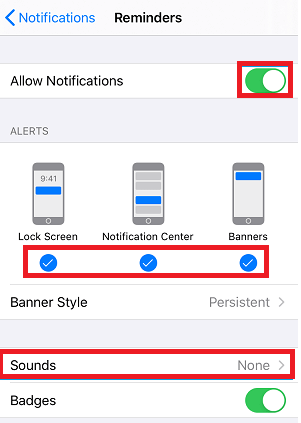
4. Sekarang pada Sounds check apakah ada nada peringatan yang dipilih. Jika itu ditampilkan sebagai Tidak Ada atau Bergetar, ketuk dan pilih Suara Peringatan sesuai preferensi Anda yang ingin Anda atur untuk Pengingat di iPhone Anda.
Mulai ulang iPhone Anda
Sekarang saat kami memeriksa pengaturan pemberitahuan dan yakin bahwa pemberitahuan untuk aplikasi Pengingat diaktifkan dan suara juga diaktifkan, langkah selanjutnya adalah memulai ulang iPhone. Restart perangkat memberikan perbaikan langsung untuk sebagian besar gangguan sementara yang mungkin terjadi sesekali pada perangkat Anda dengan penggunaan biasa. Selain itu, restart iPhone tidak akan memakan waktu lebih dari satu menit, oleh karena itu tidak ada salahnya untuk mencobanya.
Anda dapat menggunakan tombol Daya untuk mematikan dan kemudian menghidupkan perangkat Anda (cara biasa) atau Anda dapat melakukannya melalui pengaturan iPhone.
Buka aplikasi Pengaturan dan ketuk Umum> Matikan untuk mematikan iPhone Anda. Sekarang tunggu sekitar 30 detik dan hidupkan kembali ponsel Anda. Karena ini bekerja secara ajaib untuk banyak pengguna, semoga berhasil untuk Anda. Jika berhasil maka Anda tidak perlu melangkah lebih jauh dengan langkah-langkah lain, tetapi jika masalah berlanjut, lanjutkan ke langkah berikutnya.
Instal Pembaruan iOS Terbaru yang Tersedia
Dengan setiap pembaruan Apple memberikan perbaikan untuk bug yang ada yang dilaporkan oleh pengguna bersama dengan menyediakan pembaruan fitur terbaru. Jadi untuk memperbaiki masalah apa pun dengan pengingat iPhone Anda yang tidak berfungsi, pastikan Anda menggunakan iOS versi terbaru. Untuk memeriksa dan menginstal pembaruan terbaru, ikuti langkah-langkah di bawah ini:
1. Buka Pengaturan iPhone dan ketuk opsi Umum.
2. Sekarang di bagian Umum, ketuk opsi Pembaruan Perangkat Lunak.
3. Jika Anda menemukan pembaruan yang tertunda, tanpa berpikir dua kali, ketuk Unduh & Instal untuk menginstal pembaruan terbaru.
Jika masalahnya adalah karena pembaruan yang tertunda maka itu akan memperbaiki masalah.
Matikan/Aktifkan Pengingat dari iCloud
Pengingat disinkronkan ke akun iCloud Anda agar dapat diakses oleh semua perangkat Apple yang Anda masuki dengan akun tersebut. Tetapi terkadang layanan iCloud atau Pengingat dapat dengan sendirinya menjadi bermasalah dan berhenti berfungsi dengan baik. Jadi langkah selanjutnya untuk memperbaiki masalah Pengingat yang tidak berfungsi di iPhone adalah Matikan lalu Hidupkan kembali dari iCloud dengan mengikuti langkah-langkah di bawah ini:
1. Buka Pengaturan iPhone Anda dan ketuk Nama ID Apple.
2. Pada layar ID Apple, ketuk iCloud dan putar sakelar ke posisi OFF untuk Pengingat. Juga pada pop-up konfirmasi yang muncul, ketuk opsi Hapus dari iPhone Saya.

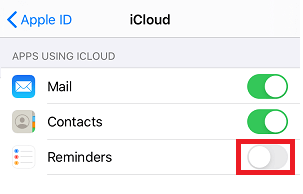
3. Tunggu sebentar lalu kembalikan sakelar ke posisi AKTIF dan biarkan iCloud mulai menyinkronkan semuanya lagi
Hapus Widget Aplikasi Pengingat dari Layar Widget
Meskipun solusinya tampaknya tidak meyakinkan tetapi secara mengejutkan itu berhasil bagi banyak pengguna yang pengingatnya tidak berfungsi. Jadi mari kita coba menghapus widget Pengingat dari layar widget dan semoga ini berfungsi juga untuk Anda.
1. Geser ke kanan pada layar beranda iPhone Anda hingga Anda mencapai layar paling kanan.
2. Sekarang gulir ke bawah dan ketuk opsi Edit dari bawah.
3. Setelah Anda dapat menemukan widget aplikasi Pengingat, ketuk tombol minus Merah lalu ketuk opsi Hapus yang muncul.
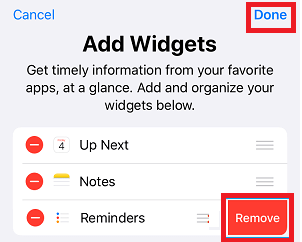
4. Terakhir, ketuk tombol Selesai di bagian atas untuk menyimpan pengaturan.
5. Sekarang restart iPhone Anda untuk memeriksa apakah itu memperbaiki masalah pengingat iPhone tidak berfungsi.
Baca Juga: Cari Tahu Cara Memperbaiki iPhone Beku Anda
Instal ulang Aplikasi Pengingat
Jadi Anda telah sampai pada titik ini dan masalahnya masih belum terselesaikan maka masalahnya mungkin terletak pada aplikasi Pengingat itu sendiri. Jadi mari kita coba menghapus aplikasi dan menginstalnya kembali di perangkat Anda dengan mengikuti langkah-langkah di bawah ini:
1. Temukan ikon Aplikasi Pengingat > sentuh dan tahan ikon aplikasi, lalu ketuk opsi Hapus Aplikasi.
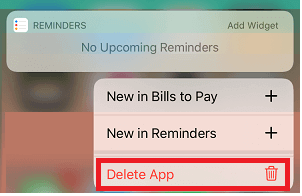
2. Setelah menghapus aplikasi, restart iPhone Anda.
3. Sekarang setelah perangkat Anda restart, buka App Store > ketuk Cari dan ketik Pengingat di kotak pencarian lalu instal Aplikasi Pengingat kembali di iPhone Anda.
4. Jika masalahnya ada pada aplikasi Pengingat maka menginstalnya kembali pasti akan memperbaiki masalah untuk Anda
Atur Ulang Semua Pengaturan iPhone Anda
Kami sampai sekarang telah membahas semua langkah dasar untuk memperbaiki masalah. Tetapi karena pengingat masih tidak berfungsi di iPhone Anda, maka kami harus mencoba mengatur ulang semua pengaturan iPhone Anda dengan mengikuti langkah-langkah di bawah ini:
Catatan: Sebelum melanjutkan dengan langkah-langkah harap dicatat bahwa ini akan mengatur ulang tata letak layar Beranda, pengaturan jaringan, pengaturan lokasi, pengaturan privasi, dll. Namun tidak ada data pribadi Anda yang akan dihapus. Jadi kami menyarankan Anda untuk mencadangkan semua data yang diperlukan atau menulis di suatu tempat seperti kata sandi WiFi Anda.
1. Arahkan ke Pengaturan iPhone Anda dan ketuk Umum > Atur Ulang > Atur Ulang Semua Pengaturan.
2. Sekarang di layar berikutnya, masukkan Kode Sandi iPhone Anda dan ketuk opsi Atur Ulang Semua Pengaturan.
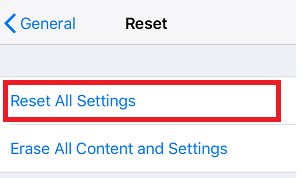
Sekarang Anda harus memasukkan kredensial jaringan Anda lagi untuk terhubung ke jaringan Anda.
Pilihan Terakhir: Pulihkan iPhone Anda
Ya jika Anda telah masuk begitu dalam ke dalam artikel maka sayangnya Anda hanya memiliki satu pilihan terakhir yaitu menghapus semua pengaturan dan konten dari perangkat Anda dan memulihkannya dengan cadangan
(iCloud atau iTunes Backup.)
Namun untuk melanjutkan langkah ini pertama-tama pastikan Anda memiliki cadangan terbaru yang tersedia untuk memulihkan iPhone Anda. Anda hanya perlu memastikan bahwa Pengingat berfungsi dengan baik pada saat Anda membuat cadangan itu.
Anda dapat mempelajari lebih lanjut tentang mencadangkan data iPhone Anda di komputer dan iCloud menggunakan iTunes dengan mengklik tautan artikel di bawah ini:
Cara Mencadangkan Data iPhone/iPad di Komputer Menggunakan iTunes
Cara Mencadangkan Data iPhone / iPad Di iCloud Menggunakan iTunes
Dan jika cadangan iPhone Anda tidak tersedia, maka Anda masih dapat memulihkan iPhone Anda tetapi sebagai perangkat baru, itu berarti semua data pribadi Anda akan hilang.
Membungkus
Jadi teman-teman ini adalah solusi yang pasti akan memperbaiki masalah pengingat iPhone Anda tidak berfungsi. Beri tahu kami di kotak komentar di bawah solusi mana yang bekerja untuk Anda secara khusus. Juga jika Anda memiliki beberapa solusi lain yang kami lewatkan di artikel kami, silakan bagikan dengan kami. Selain itu, jika Anda suka membaca artikel kami, ikuti kami di pegangan media sosial kami untuk mendapatkan semua artikel terbaru.
